Sådan downloader og installerer du Foxit PDF Editor eller Foxit PhantomPDF fra Dell
Sommaire: Denne artikel beskriver, hvordan du downloader og installerer Foxit PDF Editor (tidligere Foxit PhantomPDF), der er solgt på Dell-computere.
Cet article s’applique à
Cet article ne s’applique pas à
Cet article n’est lié à aucun produit spécifique.
Toutes les versions de produits ne sont pas identifiées dans cet article.
Instructions
Berørt produkt:
International:
- Foxit PDF Editor
- Foxit PDF Editor Pro
- Foxit PhantomPDF
- Foxit PhantomPDF Pro
Kun USA:
- Foxit PDF Editor med AI Assistant
- Foxit PDF Editor Pro med AI-assistent
Berørte platforme:
- Windows
Foxit PDF Editor og Foxit PDF Editor Pro giver dig mulighed for at oprette, gennemgå, redigere, administrere, dele og sikre PDF-dokumenter. Foxit PDF Editor kan købes ved bestilling af en ny Dell Windows-computer.
Bemærk: Før download og installation af Foxit PDF Editor:
- Log på Windows med en konto med administratorrettigheder.
- Download og installer Dell Digital Delivery.
Sådan downloader og installerer du:
- I menuen Start i Windows skal du finde og derefter klikke på Dell Digital Delivery (figur 1).
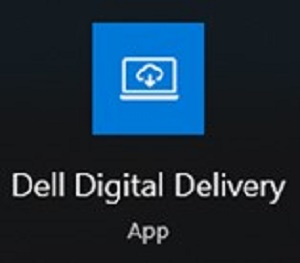
Figur 1
Bemærk:- Hvis Dell Digital Delivery mangler, skal du se: Sådan downloader og installerer du Dell Digital Delivery
- Ikonet Dell Digital Delivery afspejler den nyeste version og kan være anderledes på din computer.
- I Dell Digital Delivery skal du klikke på fanen Tilgængelig.
- Find Foxit PDF Editor eller Foxit PDF Editor Pro , og klik derefter på Download (Figur 2 og 3).


Figur 2
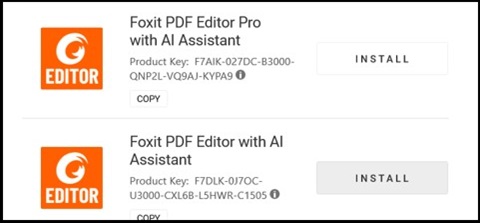
Figur 3
Bemærk:- Hvis Foxit PDF Editor ikke er angivet, hvilket kan indikere problemer med forbindelsen, eller hvis softwaren ikke er knyttet til din Dell Digital Delivery-konto. I disse situationer skal du kontakte support.
- For mere information: Sådan får du support til Foxit-produkter, der sælges hos Dell
- Licensnøglen er udeladt på ovenstående skærmbilleder.
- Hvis Foxit PDF Editor ikke er angivet, hvilket kan indikere problemer med forbindelsen, eller hvis softwaren ikke er knyttet til din Dell Digital Delivery-konto. I disse situationer skal du kontakte support.
- Dell Digital Delivery downloader og installerer automatisk softwaren (figur 4 og 5).

Figur 4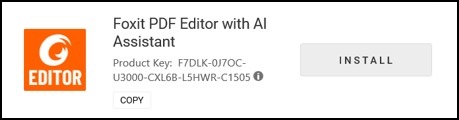
Figur 5
- Når installationen er gennemført, skal du dobbeltklikke på skrivebordsgenvejen til Foxit PDF Editor for at starte programmet.
- Bekræft nummeret på den permanente licens ved start, og klik derefter på Aktivér (figur 6).
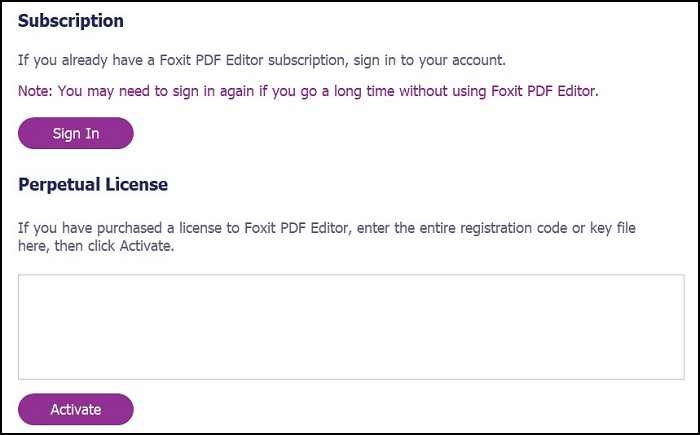
Figur 6
Bemærk: Den permanente licens udelades fra skærmbilledet ovenfor. - Udfyld brugerens navn , og klik derefter på Aktivér (figur 7).
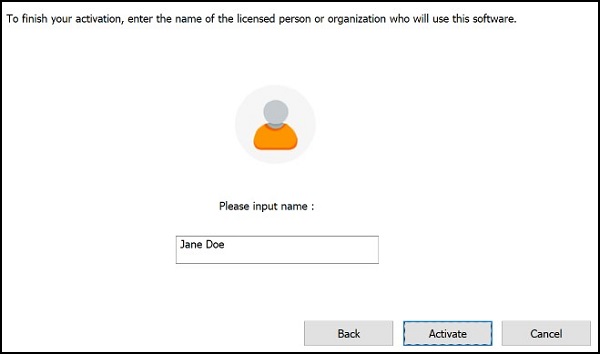
Figur 7
- Ved aktivering skal du klikke på OK (figur 8).
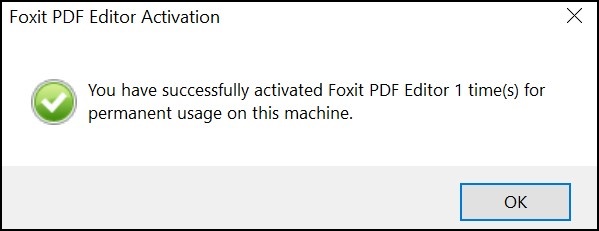
Figur 8
- Vælg, om du vil konfigurere Foxit som standardfremviser for PDF-filer (Figur 9).
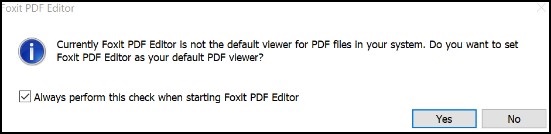
Figur 9
- Ved konfiguration downloader og installerer Foxit automatisk de seneste opdateringer (figur 10).
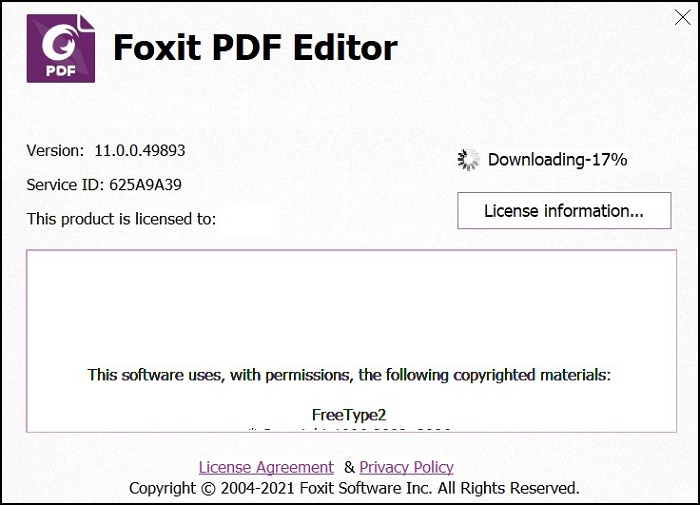
Figur 10
Renseignements supplémentaires
Anbefalede artikler
Her er nogle anbefalede artikler relateret til dette emne, der kan være af interesse for dig.
Propriétés de l’article
Numéro d’article: 000191688
Type d’article: How To
Dernière modification: 09 déc. 2024
Version: 12
Obtenez des réponses à vos questions auprès d’autre utilisateurs de Dell
Services de soutien
Vérifiez si votre appareil est couvert par les services de soutien.